如何避免打游戏打字 Win10游戏输入法打字问题解决方法
在使用Win10系统时,很多玩家可能会遇到一个问题,就是在打游戏时无法正常使用输入法进行打字,这个问题可能会让玩家在游戏中无法及时沟通或者无法输入指令,影响游戏体验。不过幸运的是这个问题并不是无解的。通过一些简单的设置和操作,我们可以很容易地解决Win10游戏输入法打字问题,让玩家在游戏中不再受到打字困扰。接下来我们就来看看如何避免打游戏时遇到的输入法问题,让游戏体验更加顺畅。
方法如下:
1.右击“开始”按钮找到“控制面板”;(往下有另一个打开”控制面板“的方法)
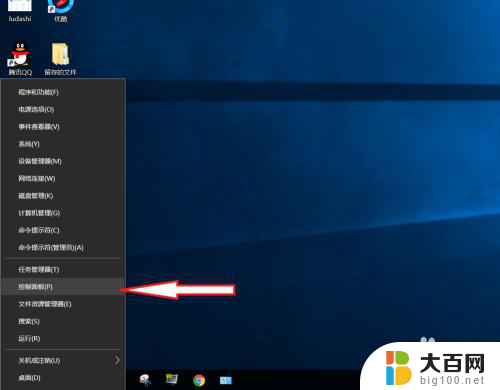
2.在控制面板打开“时钟、语言和区域”设置界面
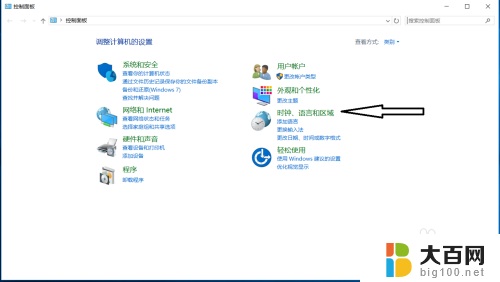
3.在“语言”设置里点击“添加语言” ,“更改语言首选项中”单击“添加语言”
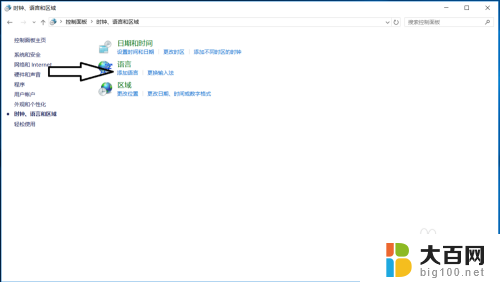
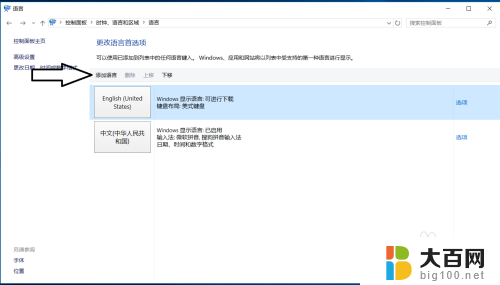
4.在添加语言设置下拉菜单里选择“英语”,并点击“打开”按钮
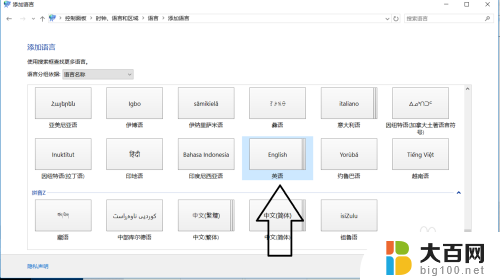
5.设置页面里选择“英语(美国)” ,并点击“添加”按钮;
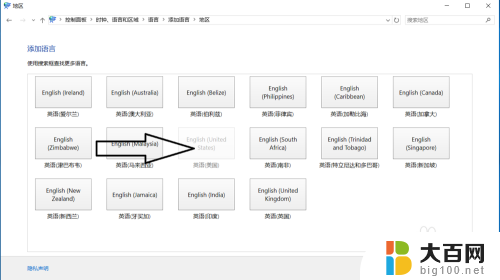
6.在“语言”设置页面选择“中文”,点击“下移”(这会让系统默认输入法变成英文。和win7系统默认的一样);让英语项在最上面。
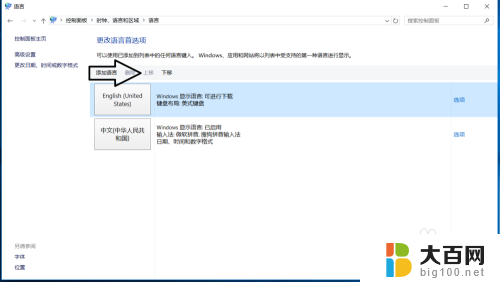
7.
如果进入游戏出现打字时,同时按“Alt+Shift”。就不会影响游戏了,平时打字时按“Shift”切换中英文。
8.2018年5月最新win10版本号1803调整方法,开始菜单右键。之后点击“系统”

9.点击“主页”

10.点击“时间和语言”
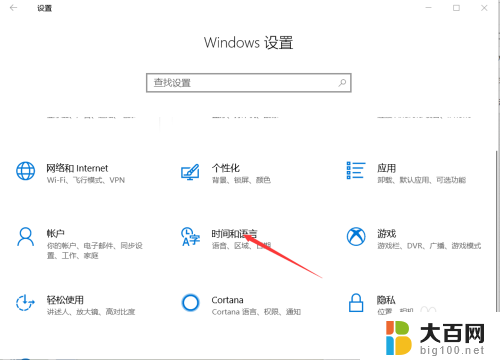
11.添加语言为“英语(美国)”
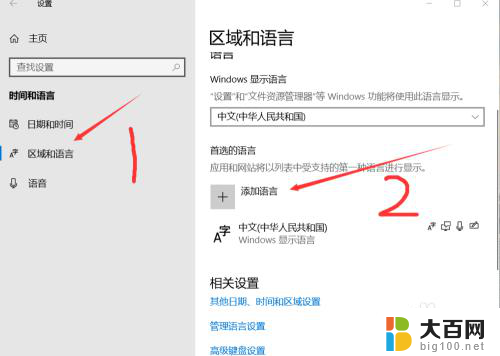
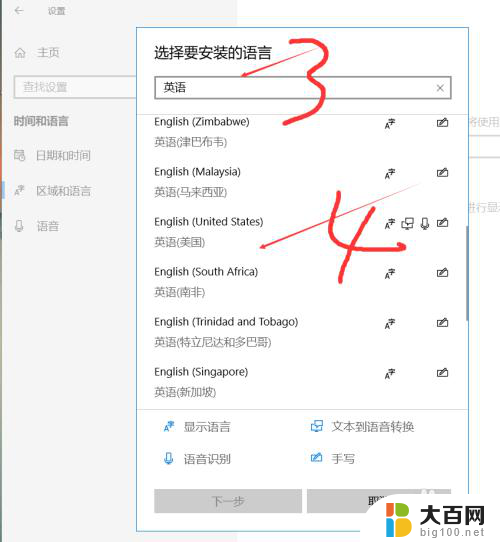
12.安装语言功能这三项都不要勾选,特别是第一项选中过后电脑语言就会变成英文。这样设置后就和以前的win7一样,关闭输入法后进游戏不影响了。
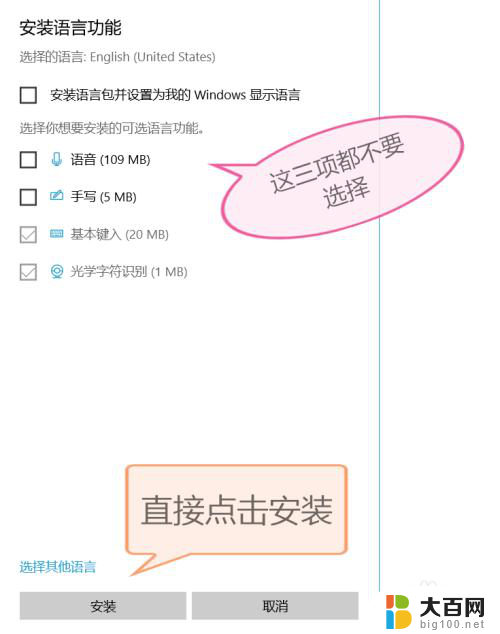
以上是关于如何避免同时打游戏和打字的全部内容,如果有遇到相同情况的用户,可以按照以上方法来解决。
如何避免打游戏打字 Win10游戏输入法打字问题解决方法相关教程
- 输入法打一个字后面出现经常输的字 Win10键盘打字出现重复输入问题
- 电脑微软拼音输入法打不出汉字 Win10微软输入法无法输入汉字的解决方法
- 玩游戏时输入法总是打字 Win10玩游戏时输入法打字延迟怎么解决
- 繁体中文怎么打字 Win10自带微软输入法如何输入繁体字
- 笔记本无法打开蓝牙 如何解决win10蓝牙无法打开的问题
- 电脑打字老是出现重复前面打过的字 Win10键盘打字出现重复输入怎么解决
- 输入法打字看不到输入的文字 Win10微软拼音输入法候选字不出现
- 打游戏时按键盘会显示打字框 Win10玩游戏输入法干扰解决方法
- 不会打字电脑有手写输入 win10自带的输入法如何开启和使用手写输入方法
- win10打不了中文 Win10打字中文无法输入怎么办
- win10c盘分盘教程 windows10如何分区硬盘
- 怎么隐藏win10下面的任务栏 Win10任务栏如何隐藏
- win10系统文件搜索功能用不了 win10文件搜索功能无法打开怎么办
- win10dnf掉帧严重完美解决 win10玩地下城掉帧怎么解决
- windows10ie浏览器卸载 ie浏览器卸载教程
- windows10defender开启 win10怎么设置开机自动进入安全模式
win10系统教程推荐
- 1 windows10ie浏览器卸载 ie浏览器卸载教程
- 2 电脑设置 提升网速 win10 如何调整笔记本电脑的网络设置以提高网速
- 3 电脑屏幕调暗win10 电脑屏幕调亮调暗设置
- 4 window10怎么一键关机 笔记本怎么使用快捷键关机
- 5 win10笔记本怎么进去安全模式 win10开机进入安全模式步骤
- 6 win10系统怎么调竖屏 电脑屏幕怎么翻转
- 7 win10完全关闭安全中心卸载 win10安全中心卸载教程详解
- 8 win10电脑怎么查看磁盘容量 win10查看硬盘容量的快捷方法
- 9 怎么打开win10的更新 win10自动更新开启教程
- 10 win10怎么关闭桌面保护 电脑屏幕保护关闭指南